Як з iPhone (iPad) вивести фото і відео на телевізор
- Apple TV для з'єднання iPhone з телевізором без проводів
- Виводимо фото і відео з iPhone на телевізор по Wi-Fi (DLNA)
- Робота з "ТВ Помічник" (TV Assist)
- iMediaShare
- Транслюємо відео з YouTube на телевізор через iPhone, або iPad
З появою сучасних, "розумних" телевізорів, у користувачів виникає багато питань з приводу виведення зображення з мобільних пристроїв на великий екран телевізора. У цій статті ми розглянемо кілька способів, за допомогою яких можна вивести зображення з iPhone, або iPad на телевізор по Wi-Fi мережі, без проводів.
Погодьтеся, зручно, коли можна в кілька натискань по екрану вивести на великий екран телевізора фотографії, або відео зі свого iPhone, або iPad. А ще, можна відправляти на телевізор музику, і слухати її через динаміки телевізора, або підключений до телевізора домашній кінотеатр. Або виводити на екран телевізора відео з YouTube, і управляти відтворенням з iPhone.
Є два робочих способи, якими можна передати зображення з мобільного пристрою від Apple на телевізор:
- Apple TV - це окреме, маленький пристрій, який підключається до телевізора. І вже з iPhone, або iPad через Apple TV можна транслювати на телевізор фото, відео, або навіть повністю транслювати все, що відбувається на екрані мобільного пристрою, або комп'ютера.
- Використовувати з'єднання по технології DLNA . Головний плюс цього способу в тому, що все можна зробити без Apple TV. Все що нам знадобиться, це телевізор і iPhone, які підключені до однієї мережі (до одного маршрутизатора). Для виведення відео ми будемо використовувати безкоштовні програми.
Зараз ми більш детально розглянемо обидва варіанти. Що стосується Apple TV, то на цьому варіанті ми не будемо заглиблюватися в усі деталі, так як Apple TV у мене немає, та й у вас швидше за все теж :) Якби у вас була ця приставка, то ви навряд чи б потрапили на цю сторінку. Швидше за все, вам потрібно безкоштовне, або бюджетне рішення, до яких покупка Apple TV точно не відноситься.
Apple TV для з'єднання iPhone з телевізором без проводів
Якщо у вас багато пристроїв від Apple, і вам необхідно часто транслювати мультимедійний контент з iPhone, iPad, комп'ютерів MAC і навіть Windows, то я раджу купити Apple TV і насолоджуватися переглядом. Ви зможете буквально в кілька натискань виводити зображення з смартфона, або планшета, на великий екран телевізора. Просто за допомогою вбудованої функції AirPlay.
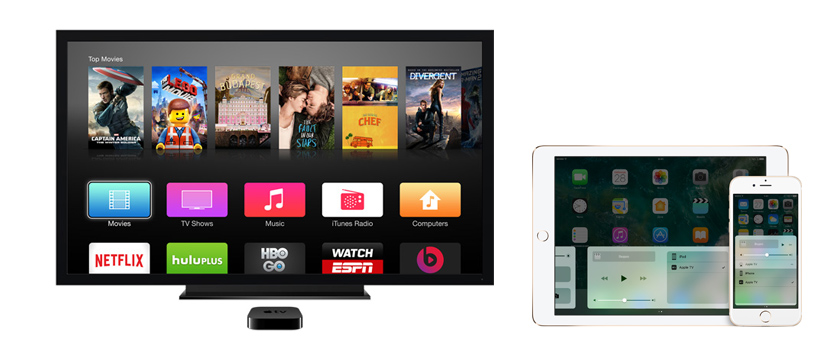
Трансляція картинки на великий екран, це тільки одна з функцій Apple TV. Є ще можливість перегляду великої кількості різних фільмів, прослуховування радіо, музики, доступ до різних сервісів, ігор.
Штука однозначно класна. Я тут подумав, що напевно набагато краще купити звичайний телевізор без Smart TV, і до нього взяти ще таку приставку. А то все Smart TV, які є зараз на ринку, працюють м'яко кажучи не дуже. Поки що, це більше інструмент для маркетингу, ніж корисна функція для користувача.
Виводимо фото і відео з iPhone на телевізор по Wi-Fi (DLNA)
Відразу скажу, що з iPad все буде працювати точно так же. Спосіб робочий, я сам все перевірив. Як я вже писав вище, нам знадобиться телевізор з Smart TV (з підтримкою DLNA). Він повинен бути підключений до маршрутизатора, до якого підключено ваш мобільний пристрій. Пристрої просто повинні знаходиться в одній мережі.
Далі, з App Store на мобільний пристрій потрібно встановити додаток, через яке ми відправлятиме фото і відео на телевізор. Так само, можна буде відтворювати музику на телевізорі з вашого iPhone.
Я перевірив багато додатків, і серед безкоштовних самі нормальні виявилися "ТВ Помічник" (TV Assist), і "iMediaShare". Хоча, і ці програми працюють не так як хотілося б. Багато реклами, і інші мінуси. Якщо ви збираєтеся часто транслювати зображення цим способом, то раджу розглянути платні програми. Там хоча б реклами не буде. Якщо знаєте хороший додаток для трансляції відео і фото з DLNA з iOS пристроїв, то напишіть назву в коментарях.
Робота з "ТВ Помічник" (TV Assist)
Встановіть додаток через App Store. Запустіть його. На головному екрані потрібно вибирати необхідну вкладку. Фото і Музика - тут все зрозуміло. Якщо ви хочете вивести на телевізор відео, то вам потрібна вкладка "Браузер".
Просто вибираємо фото, відео, або пісню, і програма запропонує нам пристрій, на яке можна вивести зображення. У мене, в списку з'явився мій телевізор Philips.
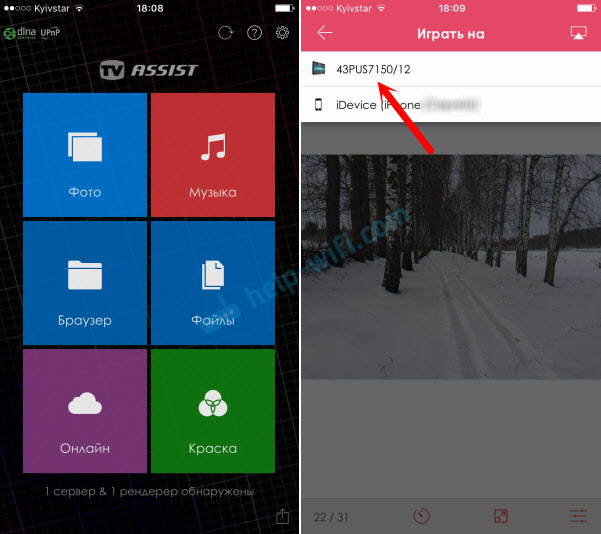
Вибираємо свій телевізор, і зображення з'явиться на ньому.
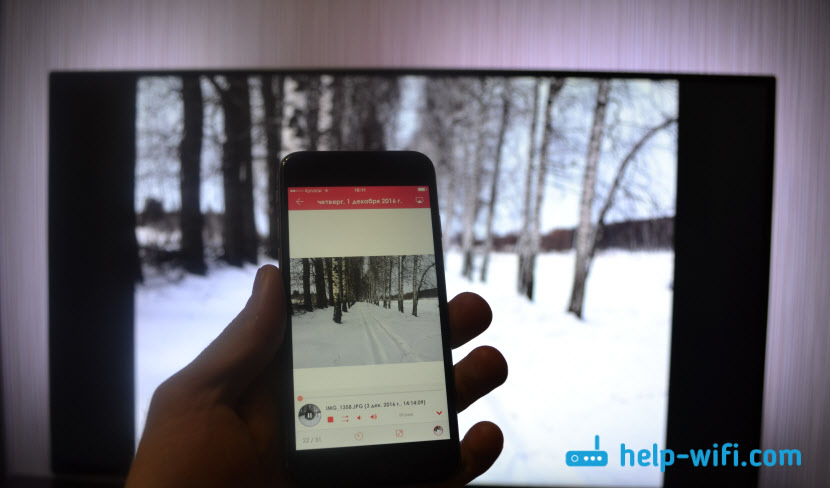
Там в програмі є вкладка "Барва". Можна щось написати на екрані смартфона, і відправити на телевізор.

Як бачите, все працює. Програма хороша, але реклама набридає. Можна купити програму, і реклами не буде. Єдине, при спробі вивести деякий відео, на телевізорі з'являлася помилка, що формат не підтримується. Але, думаю, що це проблема в самому телевізорі. Я тестував цю програму на телевізорі Philips з Android TV.
iMediaShare
Ще одна більш-менш нормальна програма. Встановіть її з App Store і запустіть.
На головному екрані ви побачите вкладки "Фото", "Музика", "Відео", "Локальна мережа" і ще кілька сервісів. Вибираємо необхідну вкладку, файл, і телевізор на який хочемо вивести зображення.
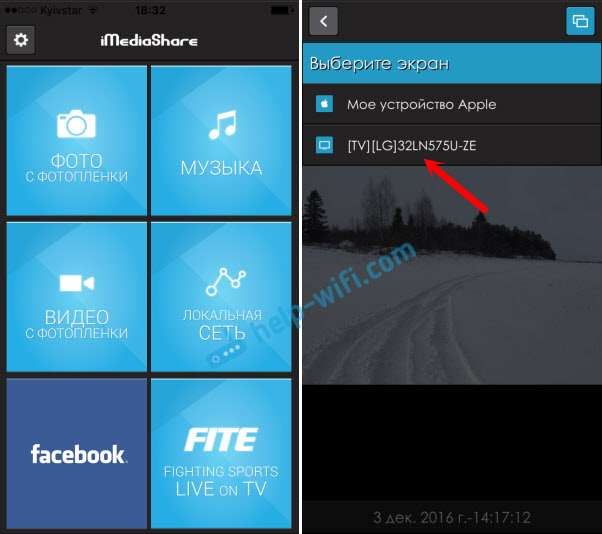
Ця програма чомусь не побачила в мережі мій телевізор Philips. Але, зате побачила телевізор LG, і без проблем відправила на нього фотографію по DLNA. Фото можна гортати на телефоні, і воно буде з'являтися на TV.
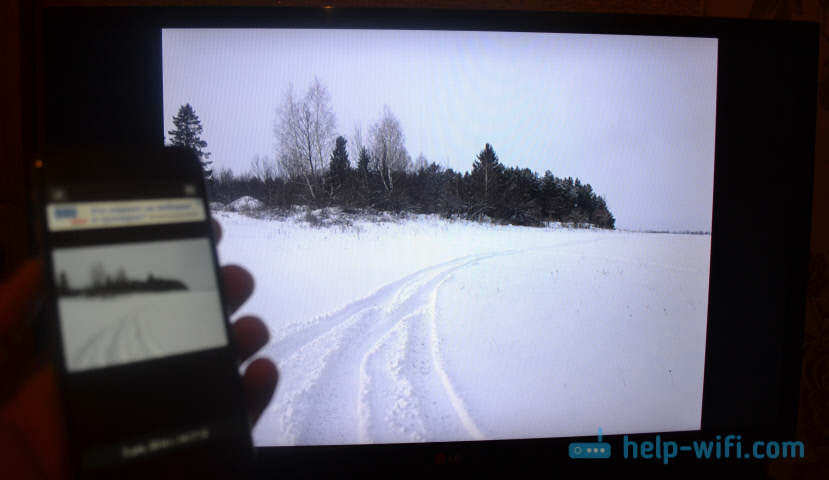
Тільки на моєму iPhone 6 ця програма працювала дуже нестабільно. Постійно вилітала, особливо при спробі відкрити папку "Відео". Так що відео я виводив програмою TV Assist, про яку писав вище.
Як бачите, навіть без Apple TV можна вивести фото і відео з iOS пристрою на великий екран телевізора. Все це без проводів, і безкоштовно. Правда, якщо захочете купити програму, то доведеться витратиться.
Транслюємо відео з YouTube на телевізор через iPhone, або iPad
Якщо у вас Smart TV, то в ньому має бути вбудований додаток YouTube. Але, якщо ви його не знайшли, або воно не працює, то ви можете дивитися відео з YouTube на телевізорі за допомогою свого телефону, або планшета. Можна створювати списки відтворення, і управляти всім цим.
Там все дуже просто. Крім стандартного додатка YouTube більше нічого не знадобиться. У самому додатку досить натиснути на оду кнопку (дивіться скріншот нижче), і відео почне відтворюється на телевізорі. Якщо у вас кілька телевізорів в мережі, то після натискання на кнопку, виберіть необхідний.
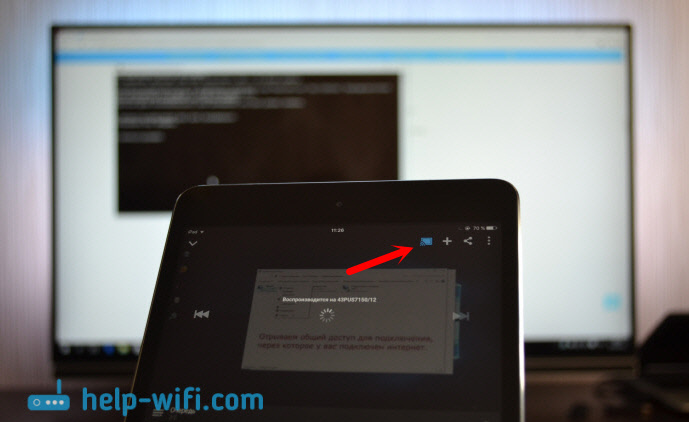
Ви зможете управляти відтворенням зі свого мобільного пристрою.
Щоб це запрацювало, телевізор повинен підтримувати DLNA (якщо є Smart TV, то така підтримка є), і обидва пристрої повинні знаходиться в одній локальній мережі.
Якщо у вас є чим поділиться з теми даної статті, то пишіть в коментарях, не соромтеся :) Так само можете залишати питання. На які я обов'язково відповім і постараюся допомогти порадою.